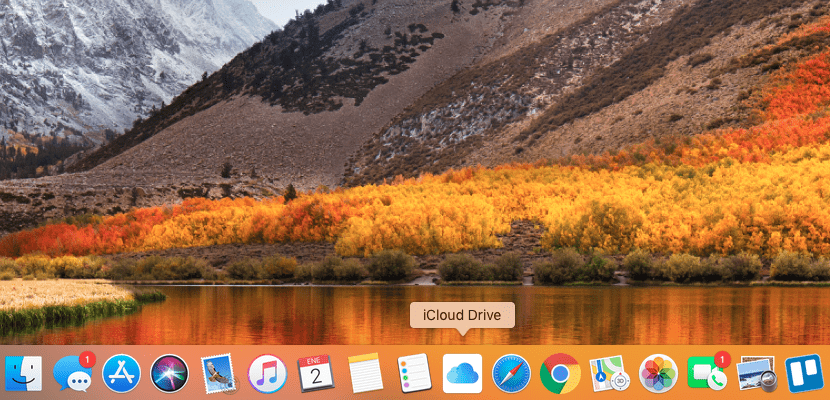
Si quieres ganar en productividad en tu día a día, tienes varias opciones. Una de ellas es leer los tutoriales de Soy de Mac, pero también puedes ver como es el Mac de un amigo, compañero de trabajo o algún usuario con el que coincidas. En muchos casos, solo con ver sus escritorios, el Dock y la forma de trabajar, aprendes muchos atajos para realizar una tarea que realizas con cierta repetición.
Ak patríte k tým, ktorí používajú cloud Apple, je možné, že vám dnešný tutoriál ušetrí veľa úsilia a odchádza ikona iCloud Drive v Docku.
Táto možnosť je k dispozícii mnohým používateľom systému iOS. Aj keď som jedným z tých, ktorí si myslia, že sa dva operačné systémy nemusia zbližovať, môžeme aplikovať mnoho funkcií od jedného k druhému. V tomto prípade urobíme to isté, čo robia používatelia iOS, presunieme ikonu do Docku. Pre to:
- Musíme nájsť ikonu iCloud Drive. Máme niekoľko spôsobov, ako to nájsť:
- Z vyhľadávača: otvorte vyhľadávač a kliknite do vyhľadávacieho poľa vpravo hore alebo kliknite na ikonu zodpovedajúca klávesová skratka: atl + cmd + medzera. Teraz zadajte iCloud Drive.
- Hľadáme priečinok obsahujúci: v tomto prípade musíme postupovať podľa nasledujúcej cesty: Vyhľadávač> Prejsť> Prejsť do priečinka. V práve zobrazenej ponuke musíte napísať nasledujúcu cestu: /System/Library/CoreServices/Finder.app/Contents/Applications/
- Mala by sa zobraziť ikona iCloud Drive. Ďalej stlačte a potiahnite ikonu do časti Docku, kde ju nájdete podľa vašich predstáv.
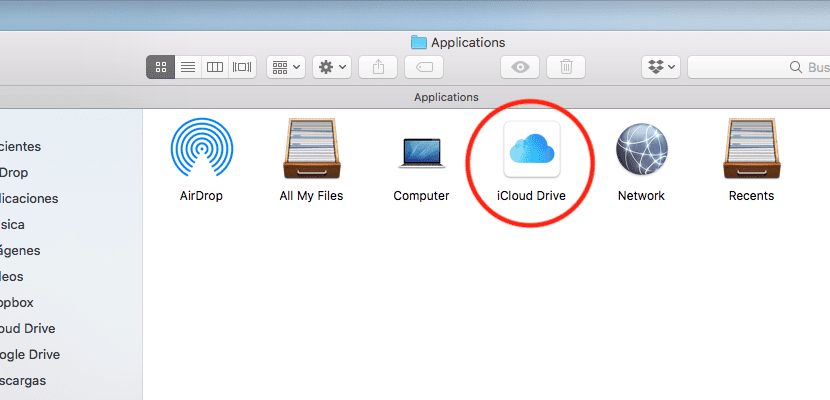
Jeho umiestnenie môžete kedykoľvek zmeniť kliknutím na ňu a presunutím do inej časti Docku. Ak naopak Apple cloud nepoužívate tak často, môžete ho jednoducho vymazať, tentokrát potiahnutím ikony do koša.
Niektoré funkcie, ktoré aplikácie dostávajú v systéme macOS, chýbajú. Spravidla platí, že keď súbor pretiahneme do aplikácie, ktorú máme v Docku, automaticky sa otvorí s obsahom súboru, ktorý sme myšou pretiahli.
Pre novšie verzie systému macOS požadujeme, aby presunutie súboru na ikonu iCloud Drive v Docku umožnilo uloženie súboru, aj keď je v koreňovom adresári cloudu. Zatiaľ to nechávame ako nápad pre programátorov spoločnosti Apple v budúcich verziách systému macOS.
Dobrý Izák,
Nejde o to, aby ste sa s vami pohádali, ale nie z tohto média spomínate novinky:
http://osxdaily.com/2017/12/29/add-icloud-drive-dock-mac/
Pred napísaním komentára je dobré sa dobre informovať, je možné, že z toho média, ktoré spomeniete, nepridajú skutočný zdroj tutoriálu, zvyčajne sa stane veľa.
pozdravy